IE浏览器如何设置不将其加密区的页存盘
1、首先,我们打开我们的电脑,然后我们双击电脑桌面上的IE浏览器;

2、之后我们点击设置按钮;
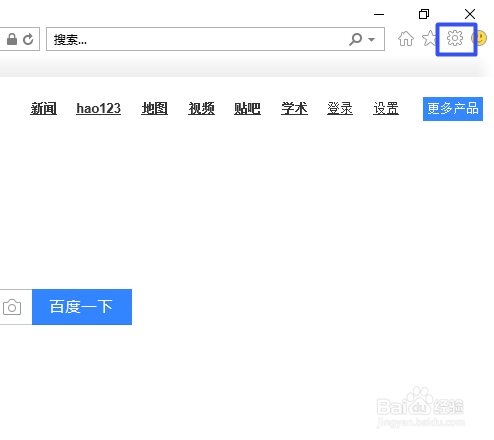
3、弹出的界面,我们点击Internet选项;

4、之后我们点击弹出界面中的高级;

5、然后我们找到安全,之后我们就可以在下方看到不将加密的页存盘了;

6、我们点击前方的勾选框;

7、点击过后效果如图所示;
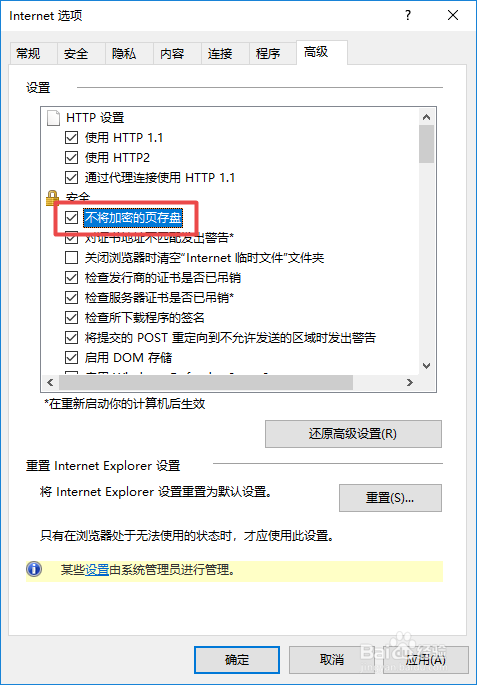
8、最后我们点击确定就设置了,这样我们就不将加密的页存盘了。

声明:本网站引用、摘录或转载内容仅供网站访问者交流或参考,不代表本站立场,如存在版权或非法内容,请联系站长删除,联系邮箱:site.kefu@qq.com。
阅读量:48
阅读量:93
阅读量:180
阅读量:187
阅读量:103